Cómo cerrar la sesión de otro usuario sin iniciar sesión en Mac OS X.
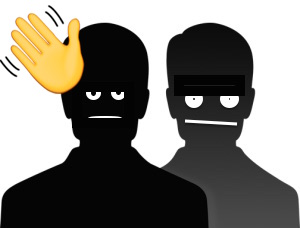
Para Mac que tienen varias cuentas de usuario en una sola computadora, a veces puede iniciar sesión en varias cuentas de usuario a la vez. Esto deja la cuenta de usuario anterior conectada mientras se abre otra sesión de cuenta de usuario. No hay nada de malo en esto, aparte de la reducción de los recursos disponibles, pero a veces es posible que desee cerrar la sesión de la otra cuenta de usuario. La acción típica de desconectar otra cuenta de usuario en OS X es cambiar a esa cuenta, desconectarse del menú de Apple y luego regresar a la cuenta deseada con otro inicio de sesión. Es un poco complicado, ¿verdad? Otra opción es forzar a la otra cuenta de usuario a cerrar sesión sin tener que volver a iniciar sesión en su Mac.
Fíjate lo que dije fuerza la otra cuenta se desconecta porque la forma en que realmente funciona es forzar al usuario objetivo a cerrar la sesión. Al igual que forzar la exención en otro lugar, usar esto para desconectar por la fuerza al usuario objetivo hará que cualquier aplicación abierta en su cuenta se cierre y salga sin guardar o almacenar en caché, lo que podría conducir a una pérdida de datos no intencional, ya que ninguno de los archivos abiertos, los datos se perderán. salvado. Si se siente cómodo con esto, siga aprendiendo cómo cerrar sesión en otra cuenta de usuario sin tener que iniciar sesión primero en esa cuenta de usuario. Si no se siente cómodo con esto, inicie sesión en esa cuenta de usuario nuevamente y cierre la sesión manualmente después de guardar los archivos.
Cómo forzar la desconexión de cuentas de usuario en una Mac sin iniciar sesión
Esto desconectará cualquier cuenta de usuario de destino en Mac OS X sin tener que iniciar sesión nuevamente, funciona igual en todas las versiones de OS X.
- Inicie el Monitor de actividad de Spotlight (Comando + barra espaciadora) o mediante / Aplicaciones / Utilidades /
- En el menú «Ver», elija «Todos los procesos».
- Use el cuadro de búsqueda en la esquina superior derecha del Monitor de actividad para buscar «ventana de inicio de sesión»; asegúrese de usar la sintaxis exacta
- Seleccione el proceso de «ventana de inicio de sesión» que pertenece a la cuenta de usuario que desea cerrar la sesión
- Haga clic en el botón (X) Salir del proceso y verifique que desea salir del proceso de autenticación para ese usuario, reconociendo que cerrará la sesión de esa cuenta de usuario.
- Ingrese la contraseña de administrador, si se le solicita; de lo contrario, elija «Forzar salida» y continúe, salga del Monitor de actividad cuando haya terminado
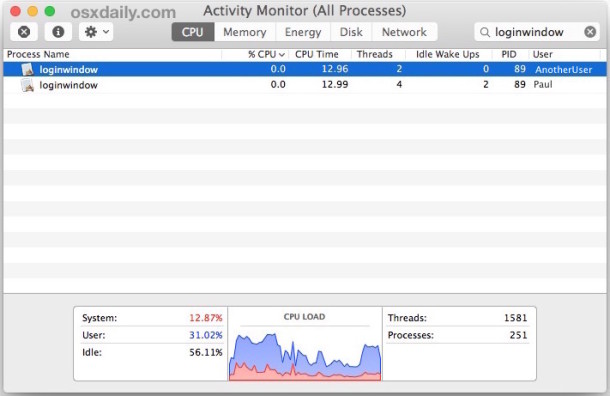
Al salir por la fuerza del proceso de inicio de sesión de destino, se desconecta instantáneamente de ese usuario de destino y mata todas sus aplicaciones y procesos.
Debido a que está apuntando al nombre de la cuenta de usuario con este método, no hay una pista visual como una imagen de perfil para ayudar a identificarlo, así que asegúrese de elegir la cuenta de usuario adecuada para apuntar al procedimiento de cierre de sesión forzado. Como se mencionó anteriormente, lo obligará a renunciar a todas las aplicaciones y procesos en el destino conectado a la cuenta de usuario, lo que podría provocar una pérdida involuntaria de datos en esa cuenta de usuario. Esto hace que la tarea generalmente se reserve mejor para usuarios avanzados de Mac, aunque es claramente accesible para todas las cuentas de usuario, asumiendo que tiene una contraseña de administrador para reemplazar a quien sea la otra cuenta de usuario conectada.
Si se lo está preguntando, puede cerrar la sesión de cualquier cuenta de usuario de esta manera apuntando al ID de proceso adjunto «ventana de inicio de sesión» y cancelarlo, ya sea cualquier otra cuenta de usuario de Mac que esté conectada, una cuenta de inicio de sesión. Usuario invitado, una cuenta oculta, o incluso a ti. Por supuesto, si elimina el proceso de «ventana de inicio de sesión» de su propia cuenta de usuario, en realidad se cerrará la sesión de forma forzada, lo que rara vez es deseable.
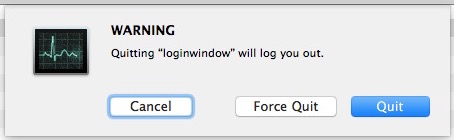
Si hace esto con frecuencia, una mejor solución podría ser configurar el cierre de sesión automático para las cuentas de usuario en una Mac para que, después de un período de inactividad, cierre la sesión automáticamente según lo desee OS X, manteniendo las aplicaciones, los archivos y los estados de rescate. Este enfoque consiste básicamente en utilizar el menú de Apple mediante el método «Desconectar nombre de usuario» y es mucho más fácil que renunciar a la fuerza a un proceso de usuario de bajo nivel.
¿Conoce otra forma de cerrar la sesión de otra cuenta de usuario, sin tener que volver a iniciar sesión directamente en ella o sin tener que eliminar el ID de la ventana de inicio de sesión de los usuarios asociados? ¡Dinos en los comentarios!
